Kõik teie rakendused ja failid Mac on salvestatud teie kõvakettale. Saate hõlpsasti kontrollida kõvaketta vaba ruumi, et veenduda, kas arvuti kõvakettal on piisavalt ruumi. Näiteks teie Mac (käitab operatsioonisüsteemi OS X või macOS) vajab tõhusaks toimimiseks alati vaba ruumi – Maci draiv vajab tõhusaks käitamiseks ja lugemiseks/kirjutamiseks umbes 20% kogu ruumist.
Sisu
- Seotud artiklid
- Vaadake kiiret salvestamise hetkepilti!
-
Kas soovite lisateavet selle kohta, kuidas teie Mac draiviruumi kasutab? Kasutage neid meetodeid
- Esimene meetod: kasutage funktsiooni Hangi teavet
- Kas soovite teada, milline puhastatav ruum teie Maci kõvakettal on?
- Teine meetod: kontrollige jaotist Teave selle Maci kohta
- 3. meetod: avage Finder
- Täpsema vaate jaoks kasutage kettautiliiti
-
Minu Maci ketas saab täis, mis nüüd saab? Kuidas salvestusruumi vabastada
- Seonduvad postitused:
Seotud artiklid
- Uus aasta, kiirparandused teie Macile parema jõudluse ja suurema salvestusruumi tagamiseks
- Salvestussoovituste ja optimeerimise kasutamine macOS-is
- Mac: mis on "muu" salvestusruum ja kuidas seda eemaldada
Vaadake kiiret salvestamise hetkepilti!
MacOS-is valige Finderis oma Maci draiv ja vajutage ketta eelvaate nägemiseks klaviatuuril tühikuklahvi. 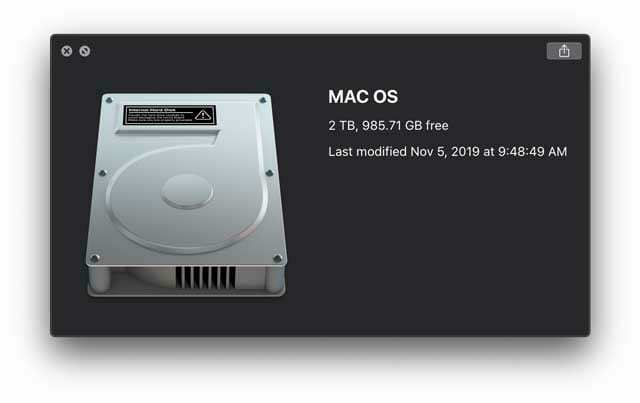
Kas soovite lisateavet selle kohta, kuidas teie Mac draiviruumi kasutab? Kasutage neid meetodeid
Esimene meetod: kasutage funktsiooni Hangi teavet
Soovitame seda meetodit, kuna see näitab teie ketta kogumahtu ning seda, kui palju ruumi on praegu saadaval ja kui palju ruumi on kasutatud. Lisaks näitab see, kui palju ruumi MacOS peab puhastatavaks.
- Paremklõpsake oma Maci kettaikoonil ja valige Hankige teavet
- Loetletakse teie ketta draivi kogumaht ja saadaolev maht – vaadake altpoolt, et näha, kui palju ruumi kasutatakse
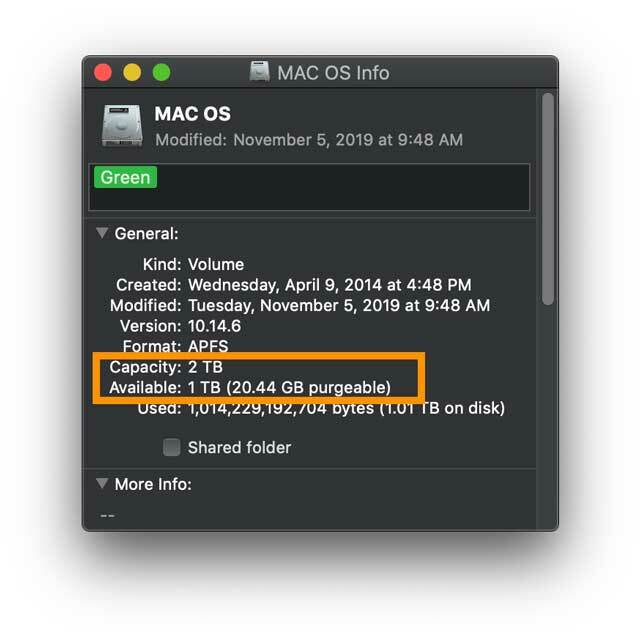
Kas soovite teada, milline puhastatav ruum teie Maci kõvakettal on?
Puhastatav salvestusruum sisaldab selliseid faile nagu Time Machine'i kohalikud hetktõmmised, mõned vahemälud, unepildid, vahetusfailid ja muud ajutised süsteemifailid. Samuti loetletakse failid, mille salvestate iCloudi või prügikasti.
See on ruumi, mille macOS vabastab kui vaja eemaldades need failid arvutist. Teie Mac eemaldab need failid ainult vajaduse korral.
Kuna teie Mac saab selle puhastatava ruumi kiiresti tagasi saada, arvestab macOS seda pigem saadaoleva ruumi mõõdiku järgi, mitte kasutama.
Teine meetod: kontrollige jaotist Teave selle Maci kohta
Kõigi macOS-i versioonide ja OS X Yosemite+ jaoks
- Mine lehele Apple menüü ja vali Selle Maci kohta
- Puudutage vahekaarti Salvestusruum
- Oodake, kuni teave täitub
- Kerige kursoriga läbi salvestusruumi kasutamise graafik et näha teavet selle kohta, kui palju ruumi teie rakendused, dokumendid, fotod, süsteem, kasutajad ja nii edasi kasutavad

- Vajutage Halda et sukelduda sügavamale sellesse, kuidas kasutate oma Macis salvestusruumi ja juurdepääsu macOS-i salvestussoovitused

OS X versioonide jaoks Mountain Lion või Mavericks
- Külastage Apple menüü () > Teave selle Maci kohta
- Klõpsake Rohkem infot…
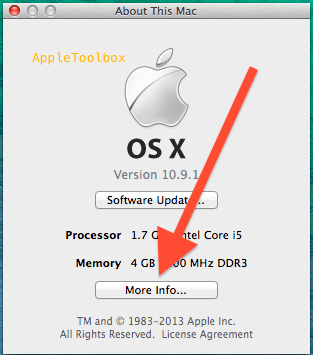
- Vali Säilitamine
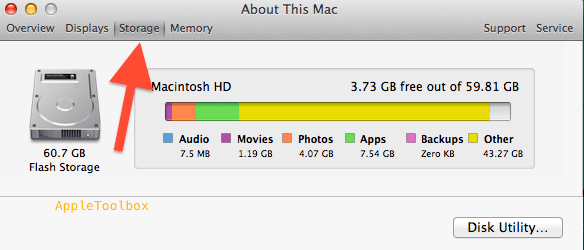
- Kontrollige, kui palju ruumi teie heli, filmid, fotod, installitud rakendused ja muud failid võtavad ning kui palju vaba, saadaolevat ruumi teil on.
3. meetod: avage Finder
- Topeltklõpsake töölaual Maci kõvaketta ikoonil
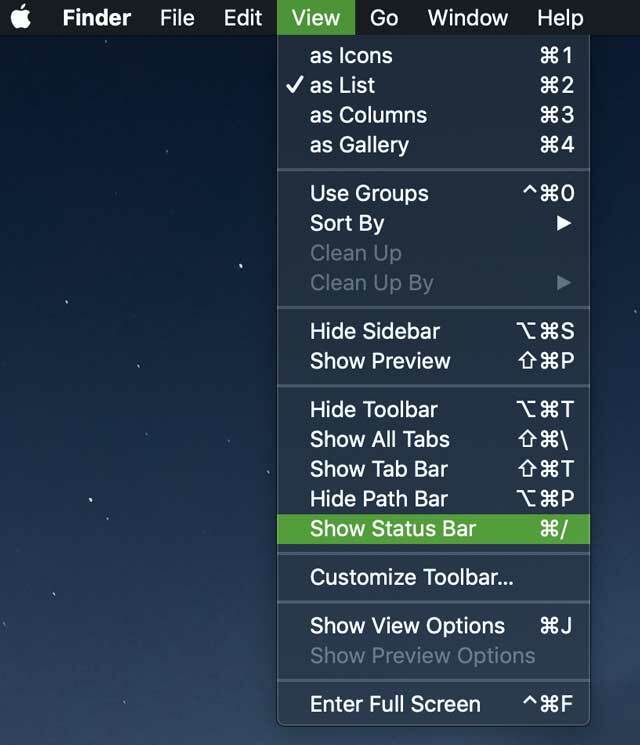
- Puudutage ülemisest menüüst ikooni Vaade menüü ja valige Kuva olekuriba
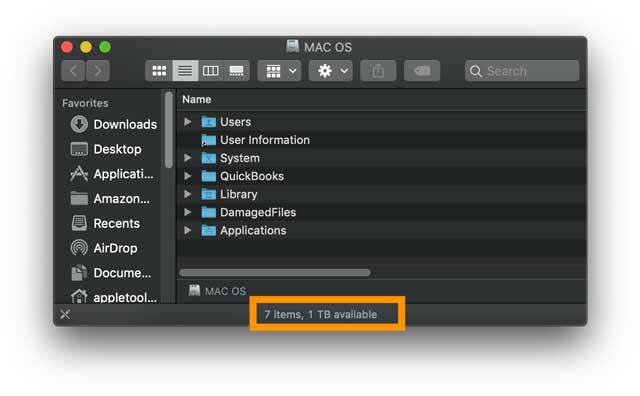
Täpsema vaate jaoks kasutage kettautiliiti
Kui soovite rohkem teada, avage kettautiliit, et näha oma draivi kogumahtu, vaba ruumi, kasutatud ruumi ja muud teavet, nagu vorming ja ühenduspunktid.
Disk Utility näitab ka kõiki ühendatud draive ja pakub võimalusi ketaste parandamiseks või ümbervormindamiseks.
- Avatud Rakendused > Utiliidid > Kettautiliit
- Oodake, kuni macOS sisestab andmed
- Puudutage oma ketta nime, et näha selle teavet
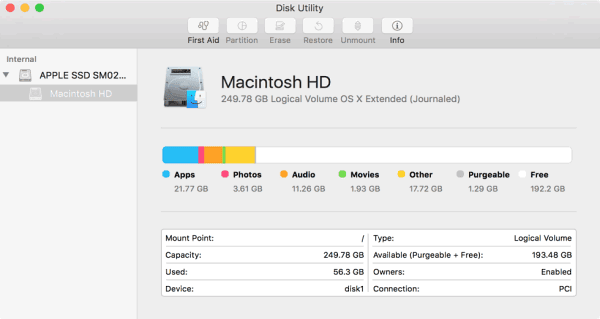
Minu Maci ketas saab täis, mis nüüd saab? Kuidas salvestusruumi vabastada
Kui avastate, et teie kõvakettal pole palju vaba ruumi, saate ruumi vabastamiseks teha mõnda asja üsna kiiresti!
Soovitame tungivalt, et teie Macil oleks olemasoleva teabe otsimiseks ja uue teabe kirjutamiseks vähemalt 20% kogu ruumist
- Ärge unustage oma prügi tühjendada
- Tutvuge säilitamissoovitused teie enda Mac loob teie jaoks!
- Kustutage kõik kasutajate allalaaditavad failid
- Kustutage failid ja rakendused, mida te enam ei vaja ega kasuta
- Teisaldage failid välisele kõvakettale (või pilvepõhisele salvestussüsteemile, mitte iCloudile)
- Eemaldage duplikaadid või halvad fotod
- Kaaluge oma Maci kõvaketta täiendamist suurema ja kiirema kettaga
Lisateavet selle kohta, kuidas oma Macis vaba ruumi saada, leiate sellest artiklist. Uus aasta, kiirparandused teie Macile parema jõudluse ja suurema salvestusruumi tagamiseks

Alates A/UX-i varasest Apple'i jõudmisest tehnoloogiast kinnisideeks vastutab Sudz (SK) AppleToolBoxi toimetamise eest. Ta asub Los Angeleses, CA.
Sudz on spetsialiseerunud kõigele macOS-ile, olles aastate jooksul läbi vaadanud kümneid OS X-i ja macOS-i arendusi.
Varasemas elus töötas Sudz, aidates Fortune 100 ettevõtteid nende tehnoloogia- ja ärimuutuspüüdlustes.